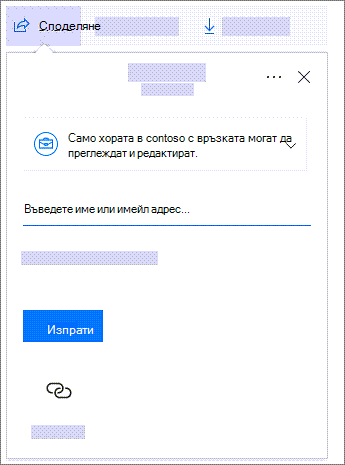Съвместна работа с SharePoint online
Споделяне на сайт
-
В сайта, в горния десен ъгъл изберете Настройки.
-
Изберете разрешения за сайта.
-
Изберете Поканване на хораи след това изберете Добавяне на членове (за да добавите хора към групата Microsoft 365 ) или споделяне на сайта само за споделяне на сайта.
Вижте споделяне на сайт.
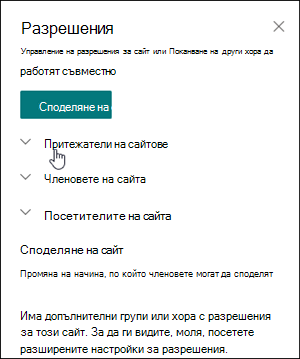
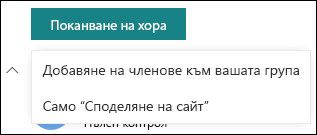
Споделяне на папка или файл
-
Изберете файла или папката.
-
Изберете споделяне в лентата с инструменти.
-
Ако искате, променете типа на връзката (незадължително).
-
Въведете имейл адреса на лицето или групата, с които искате да споделите.
-
Ако искате, въведете съобщение.
-
Изберете Изпращане.